听众(Listeners)
监听器提供对JMeter在JMeter运行时收集有关测试用例的信息的访问。 听众收集的结果或信息可以以下列形式显示:
- tree
- tables
- graphs
- 日志文件
当指定一个侦听器时,所有侦听器都将相同的原始数据写入输出文件。
默认配置
要保存的默认项目可以通过以下两种方式之一定义 -
在jmeter.properties (或user.properties)文件中。 此文件存在于JMeter的/bin文件夹中。要更改默认格式,请在jmeter.properties中找到以下行 -
jmeter.save.saveservice.output_format=
通过使用Config弹出窗口,如下面的屏幕截图所示 -
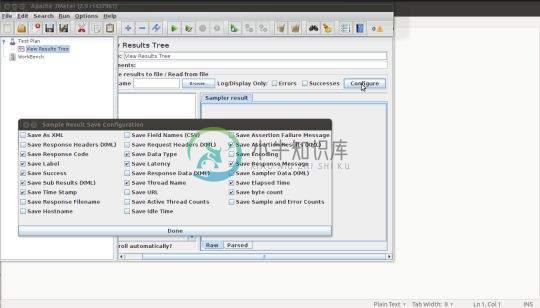
JMeter将测试运行的结果创建为JMeter文本日志(JTL)。 这些通常称为JTL文件,因为这是默认扩展名 - 但可以使用任何扩展名。
如果使用相同的输出文件名运行多个测试,则JMeter会自动在文件末尾附加新数据。
侦听器可以将结果记录到文件中,但不能记录到UI。 它旨在通过消除GUI开销来提供记录数据的有效方法。
在运行时 -
GUI mode - 使用侦听器Simple Data Writer
non-GUI mode - -l标志可用于创建数据文件。
如果有大量样本,听众可以使用大量内存。 要最小化所需的内存量,请使用CSV格式的简单数据写入。
CSV日志格式
CSV日志格式取决于配置中选择的数据项。 只有指定的数据项记录在文件中。 列的出现顺序是固定的,如下 -
| 领域 | 描述 | 价值范例 |
|---|---|---|
| timeStamp | 自1970年1月1日以来的毫秒数 | 1354223881017 |
| elapsed | 以毫秒为单位 | 1858 |
| label | 采样器标签 | HTTP请求 |
| responseCode | 例如200,404 | 200 |
| responseMessage | 好的 | OK |
| threadName | 线程组1-1 | |
| dataType | 例如文字 | text |
| success | 对或错 | true |
| failureMessage | 如果有的话 | |
| bytes | 样本中的字节数 | 34908 |
| grpThreads | 此线程组中的活动线程数 | 1 |
| allThreads | 所有组中活动线程的总数 | 1 |
| URL | http://xnip.cn | |
| Filename | 如果使用保存响应文件 | |
| latency | 第一次回应的时间 | 132 |
| encoding | utf-8 | |
| SampleCount | 样本数量(1,除非聚合多个样本) | 1 |
| ErrorCount | 错误数量(0或1,除非聚合多个样本) | 0 |
| Hostname | 样本生成的地方 | LaptopManisha |
| IdleTime | '空闲'时间的毫秒数(通常为0) | |
| Variables | 如果指定 |
保存响应数据
如果需要,响应数据可以保存在XML日志文件中。 但是它不允许保存大文件和图像。 在这种情况下,请使用后处理器Save_Responses_to_a_file。 这将为每个样本生成一个新文件,并使用该样本保存文件名。 然后,文件名可以包含在示例日志输出中。 如果需要重新加载样本日志文件,将从文件中检索数据。
Loading (reading) response data
要查看现有结果文件,可以使用文件“浏览...”按钮选择文件。 如有必要,只需创建一个带有相应Listener的虚拟测试计划。
保存监听器GUI数据
JMeter能够将任何侦听器保存为PNG文件。 为此,
选择“编辑”>“另存为图像”,在左侧面板中选择侦听器。 出现文件对话框。
输入所需的名称。
保存监听器。

